1、打开Excel软件
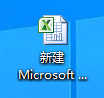
2、进入Excel编辑界面

3、在表格中输入相关的数据,这里就简单示意

4、圈定要显示的数据,如下图:
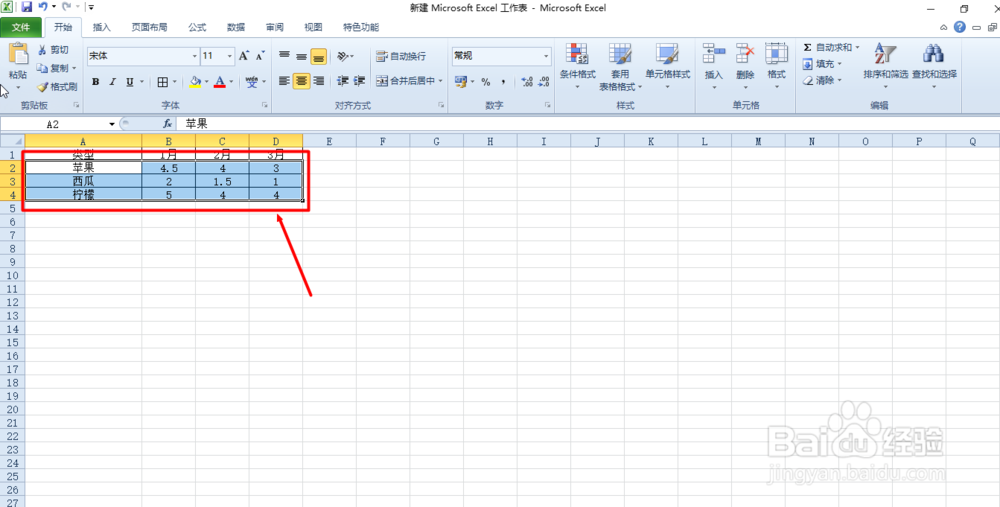
5、菜单栏中选择“插入”
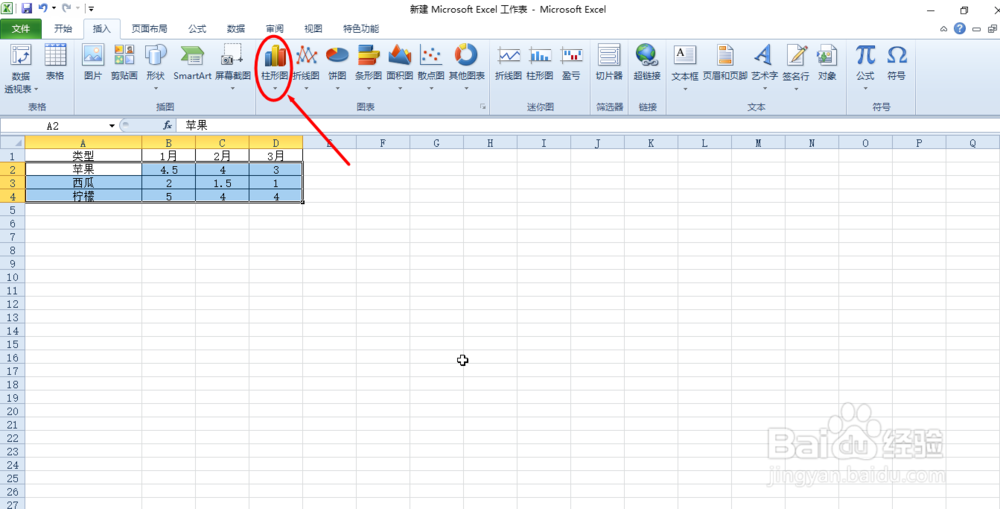
6、选择“柱形图”
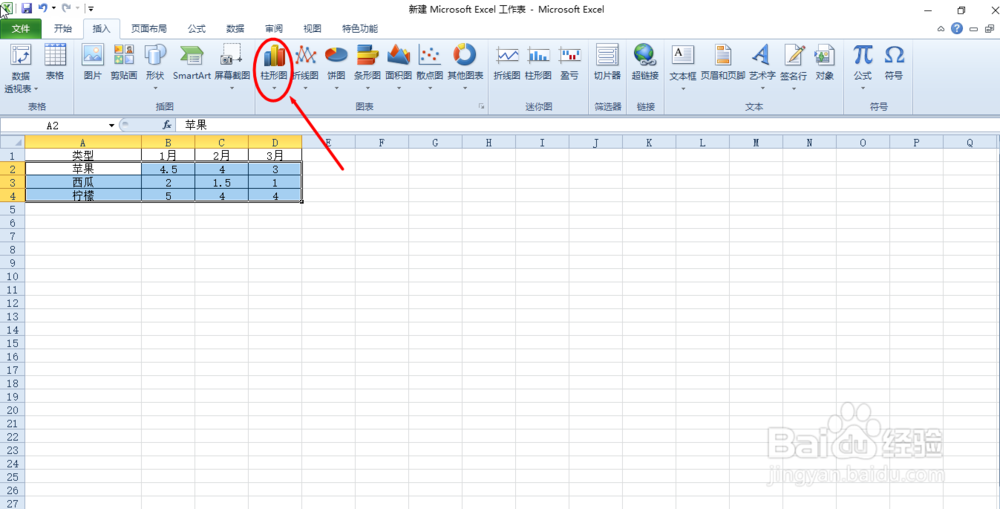
7、“柱形图”下拉菜单中,选择三维视图中的第一个
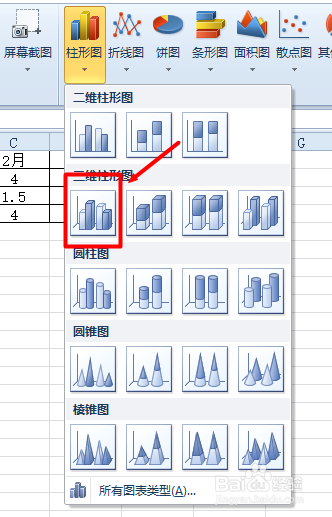
8、Excel就会根据自动生成图表,如下图

时间:2024-10-13 00:42:53
1、打开Excel软件
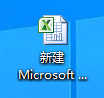
2、进入Excel编辑界面

3、在表格中输入相关的数据,这里就简单示意

4、圈定要显示的数据,如下图:
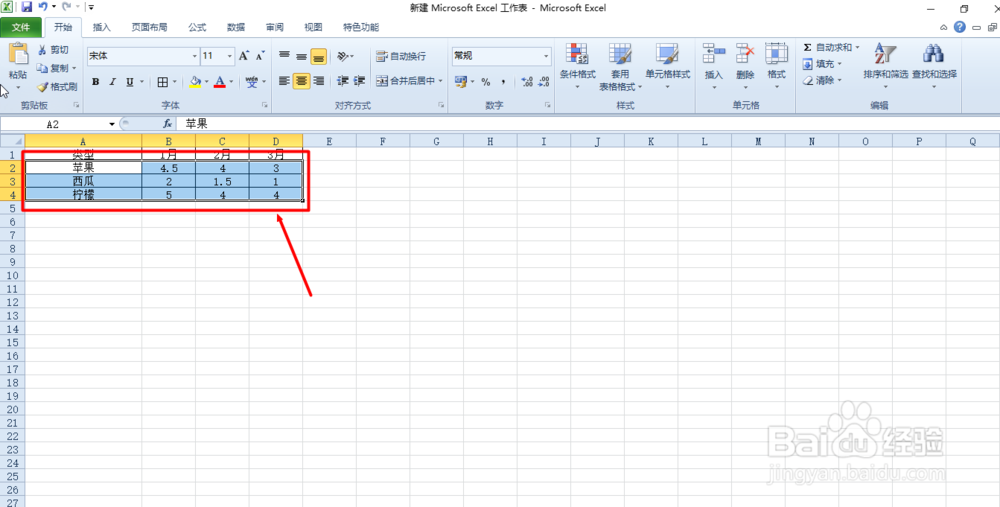
5、菜单栏中选择“插入”
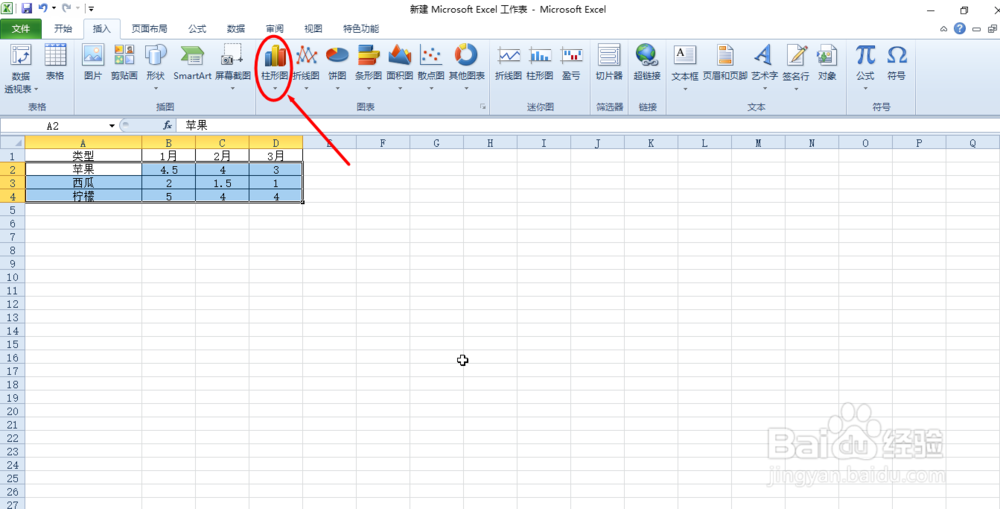
6、选择“柱形图”
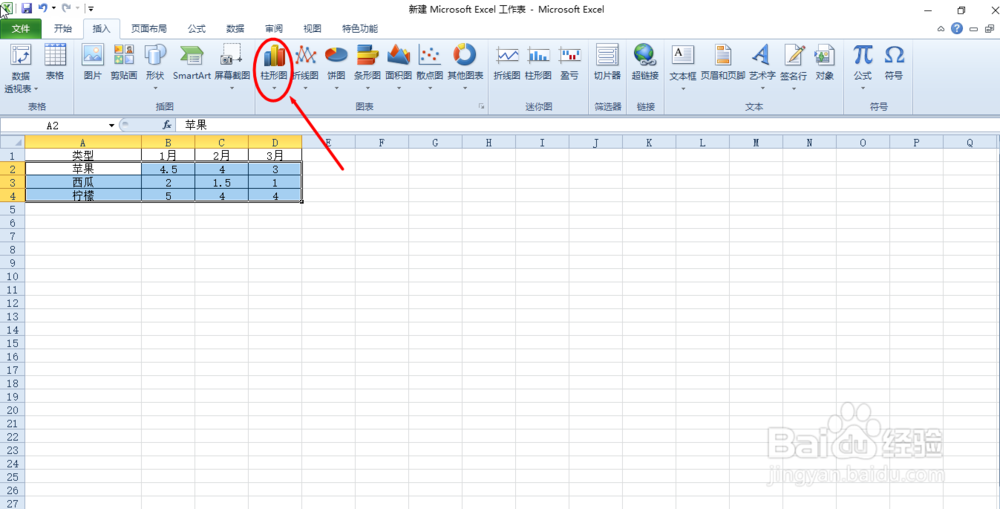
7、“柱形图”下拉菜单中,选择三维视图中的第一个
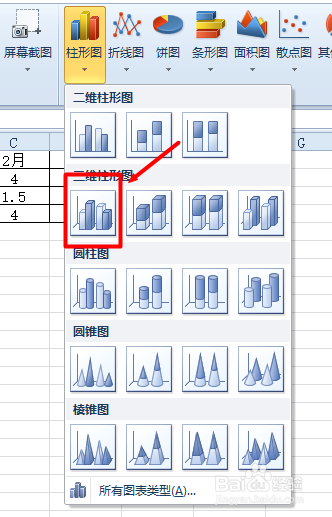
8、Excel就会根据自动生成图表,如下图

